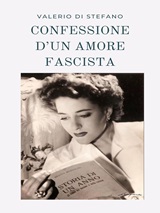
Amazon - Website
 |
 |
||||||||||||||||||||||||||||||||||||||||||||||||||||||||||||
 |
Strumenti
FTP, Peer to Peer, TelnetChi oggi si avvicina alla telematica ne sentirà parlare molto poco, ma i protocolli FTP e, in misura minore Telnet, conservano ancora una grande utilità. Nelle precedenti edizioni di questo manuale ci siamo occupati anche del protocollo denominato Gopher, che tuttavia alle soglie del 2004 possiamo senz'altro considerare 'archiviato'. Il telnet è ancora oggi utilizzato per accedere ad alcuni computer che accettano solo connessioni in modalità terminale. L'FTP, che vedremo subito più nel dettaglio, è invece ancora oggi il metodo più efficace e veloce per trasferire file da un computer all'altro (è ad esempio uno degli strumenti più utilizzati da coloro che pubblicano informazioni su Internet). FTP: tutto per tuttiÈ stato calcolato che attualmente, dispersi nelle memorie degli host computer connessi a Internet, ci siano diversi milioni di file. Si tratta di uno sconfinato serbatoio di programmi (giochi, utility, elaboratori di testo, ecc.), immagini digitali, suoni, ecc. molti dei quali di 'pubblico dominio'. Il sistema più rapido per trasferire questi file sul nostro computer si chiama File Transfer Protocol (FTP). Prima di affrontare il discorso legato all'FTP, riteniamo valga la pena soffermarci brevemente sulla definizione di software di pubblico dominio (PD per brevità), e cercare di illustrarne i principi base. Anni fa, chiunque avesse realizzato un programma di un qualche valore senza lavorare per una software house, avrebbe avuto scarse possibilità di vederlo usato da molti, e quasi nessuna di guadagnarci qualcosa. C'erano le riviste tecniche che pubblicavano i cosiddetti 'listati', o che allegavano un dischetto; ma in ogni caso, a parte la difficoltà di venire pubblicati, i programmi originali disponibili al di fuori del circuito strettamente commerciale erano poche decine. C'era anche chi, per eccesso di modestia o per mancanza di intraprendenza, pur avendo realizzato qualcosa di valido, non lo proponeva alle ditte distributrici. Strada ancora più impervia toccava al software che potremmo definire 'di nicchia', quello che comunque non interessa il grande pubblico: le applicazioni scientifiche, i progetti di ricerca universitaria e via discorrendo. Oggi tutti questi ostacoli sono superati. Infatti praticamente tutte le università, i centri di ricerca, e numerose altre organizzazioni, anche commerciali, riservano parte delle proprie risorse di sistema per ospitare i programmi di pubblico dominio. Negli enormi hard disk di questi enti sono memorizzati un gran quantitativo di file, prelevabili gratuitamente e da qualsiasi località (più avanti vedremo come). Affinché però questa incredibile macchina non si fermi, è necessario rispettarne le poche regole. Chi preleva da un sito Internet un programma shareware, e poi lo utilizza, deve - secondo le clausole di distribuzione - versare i pochi euro (o dollari) di registrazione: non tanto per una (improbabile) denuncia per pirateria, ma per non soffocare un canale di distribuzione che è assai vantaggioso. Chi preleva un programma con questo sistema può infatti fare una cosa che in altri contesti è impossibile: verificare la qualità di ciò che vuole comprare con delle prove, anche prolungate, prima di pagare. Oltre allo shareware ci sono anche altre categorie di software. C'è quello completamente gratuito (di solito identificato con il termine freeware), quello che richiede come pagamento un versamento volontario anche non necessariamente in denaro (giftware) e quello che si accontenta di una cartolina (cardware)16. Chi non versa la quota di registrazione forse si sente furbo, perché ha un programma senza averlo pagato, e senza aver violato apparentemente nessuna legge; in realtà nuoce a se stesso, perché se un giorno la politica shareware dovesse fallire, la scelta di software di cui possiamo beneficiare attualmente verrebbe assai ridotta, e sul mercato sopravvivrebbero solo le grandi software house con la loro politica dei prezzi. Usare FTP: concetti di baseNei capitoli successivi ('Come si fa ricerca in Internet'), affronteremo il tema della ricerca dei programmi su Internet; ora diamo invece un'occhiata a come funziona il protocollo che ci consentirà di trasferire questi programmi sul nostro computer, dando per scontato di averne già individuata la collocazione. Indipendentemente dal tipo di applicazione utilizzata per attivare una sessione FTP, ci sono due modalità di collegamento a una macchina remota: FTP anonimo, e FTP con account. Il trasferimento di file tramite FTP anonimo è quello tradizionalmente utilizzato per il prelievo di file ad accesso pubblico presso università, enti, società. Consiste in un login, ovvero nell'ingresso in un computer remoto, effettuato senza disporre presso di esso di un proprio codice utente e di una propria password, quindi anonimamente. In questa modalità non avremo, per ovvi motivi di sicurezza, pieno accesso al computer remoto; potremo quindi entrare solo in determinate directory - tipicamente nella directory chiamata 'pub' (ovvero public) e nelle sue sottodirectory - e potremo solo leggere o prelevare alcuni file, ma non cancellarli, spostarli o modificarli. L'utilizzazione di FTP con account, invece, dà - in genere - pieno accesso a una determinata directory del sistema remoto, nella quale potremo inserire, modificare e cancellare file, proprio come se fosse una directory del nostro hard disk. Di norma è riservata ai dipendenti dell'università, dell'ente o della società che ospita il server FTP, oppure ai loro collaboratori, oppure ancora ai loro clienti. Se, ad esempio, decidete di pubblicare su Internet una vostra pagina Web (si veda al riguardo l'Appendice B), acquistando lo spazio presso un Internet provider, quest'ultimo con ogni probabilità vi concederà un account FTP e una password personale. Alcuni programmi per l'uso di FTPCome di consueto, i programmi (client) per fare FTP si dividono in due categorie: quelli che dispongono di una interfaccia a caratteri, e quelli con una interfaccia grafica. Programmi con interfaccia a caratteriI client FTP con interfaccia a caratteri possono sembrare un po' ostici, ma sono molto efficienti e versatili. Nella figura che segue è visibile, a titolo di esempio, il client FTP fornito di serie con le recenti versioni di Windows. Per vedere quali sono i comandi di cui si dispone in una sessione FTP, effettuiamo un collegamento di prova con la GlobalScape, negli Stati Uniti, una software house che ha realizzato alcuni noti programmi come CuteHTML (un editor di pagine Web) e CuteFTP (un client FTP grafico). La prima cosa da fare, ovviamente, è attivare il client FTP. La procedura cambia a seconda del programma utilizzato, del sistema operativo adottato, e così via, ma è quasi sempre una operazione molto semplice. Vediamo ad esempio come si procede con Windows 2000: stabilito che l'host computer della GlobalScape ha per 'indirizzo' ftp.globalscape.com, è sufficiente scrivere dalla shell di comando (fare click su 'Start' e poi su 'Esegui...'): ftp ftp.globalscape.com A questo punto il computer del W3C chiede il nominativo per l'accesso: Connesso a ftp.globalscape.com. 220 www.globalscape.com GlobalSCAPE Secure FTP Server (v. 1.2) Utente (ftp.globalscape.com:(none)): Poiché non disponiamo di account, e desideriamo semplicemente avere accesso all'area pubblica del server, forniamo come risposta 'anonymous' (senza virgolette). A video compare quanto segue: 331 Password required for anonymous. Password: A questo punto forniamo come risposta il nostro recapito e-mail (ad esempio 'nomeutente@nomeprovider.it', ancora una volta senza virgolette) e schiacciamo il tasto 'Invio'. Siamo entrati. Da questo momento in poi abbiamo a disposizione alcuni comandi, come 'dir' o 'cd', abbastanza simili a quelli disponibili nella shell di comando del nostro personal computer. Se non conoscete tali comandi non ha importanza, in seguito li descriveremo più dettagliatamente. Ciò che è importante tenere a mente ora è che i comandi che impartiamo sono gestiti da un computer remoto. Non vengono eseguiti dal nostro elaboratore poiché questo ora è diventato a tutti gli effetti un 'terminale' del computer al quale ci siamo collegati (nel nostro esempio, il server FTP della GlobalScape). Immaginiamo di conoscere già la struttura del sito della GlobalScape, perciò decidiamo subito di entrare nella directory chiamata 'cutehtml' che si trova a sua volta contenuta nella directory 'pub'. Per farlo utilizziamo il comando 'cd': ftp> cd pub/cutehtml Notare che il carattere usato per dividere 'pub' da 'cutehtml' è la barra inclinata a destra (/), secondo la sintassi Unix, piuttosto che la barra inclinata a sinistra, propria dell'MS-DOS. Infatti la maggioranza dei server FTP gira su Unix, o comunque ne rispetta la sintassi. La struttura dei siti FTP 'pubblici' è quasi sempre la stessa, basta conoscerne una per potersi muovere con facilità in moltissime altre. Per visualizzare il contenuto di una directory sul computer remoto, occorre utilizzare il comando 'dir'; nel nostro caso ('pub/cutehtml'), ecco il risultato: 200 Command okay. 150 Opening ASCII mode data connection for file list. -r-r-r- 1 user group 924592 Oct 9 2001 cutehtml.exe -r-r-r- 1 user group 115 Oct 9 2001 index.txt 226 Transfer complete. 135 bytes transferred. 135 bps. ftp: 135 bytes received in 0,00secondi 135000,00Kbyte/sec) ftp> Nella parte sinistra dell'elenco vediamo alcune informazioni di sistema ('-r-r-r-'), su cui in questo momento sorvoliamo. Sulla destra invece individuiamo piuttosto facilmente i dati relativi alla lunghezza del file (in byte), alla data di rilascio. Gli ultimi caratteri sono per il nome del programma. Certo, il semplice nome può non dirci molto sul tipo di programma. In questi casi, può essere opportuno per prima cosa prelevare un indice più dettagliato. Lo troviamo quasi sempre in file con un nome simile a 'index.txt'. Supponiamo ora di essere interessati a scaricare il file 'cutehtml.exe'. Prima di tutto dovremo comunicare al computer remoto che si tratta di un file binario e non di testo, cosa che viene fatta usando il comando 'bin' (questa operazione non è necessaria con i server FTP moderni, dato che molti di questi capiscono da soli quando impostare il trasferimento in modalità binaria; tuttavia non è male usarlo comunque). Una volta impartito il comando (digitando 'bin' e poi schiacciando il tasto 'Invio'), possiamo prelevare il file. Per farlo si deve usare il comando 'get <nome_del_file>'17: ftp> get cutehtml.exe 200 Command okay. 150 Opening BINARY mode data connection for cutehtml.exe. 226 Transfer complete. 924592 bytes transferred. 57787 bps. ftp: 924592 bytes received in 16,31 secondi 56,68Kbyte/sec) ftp> Fatto! Il 'get' ha copiato il file 'cutehtml.exe' dal server FTP della GlobalScape al nostro hard disk (per la precisione nella root dell'hard disk 'C:'). A questo punto, possiamo chiudere la connessione con il computer remoto. Il comando 'get' offre anche altre piccole potenzialità. Ad esempio ci consente di prelevare un programma e di riceverlo con un nome diverso dall'originale. 'Get' utilizzato in questo modo preleva il file chiamato 'pippo.zip' e ce lo fa arrivare con nome 'paperino.zip'. È una comodità soprattutto per chi usa MS-DOS e si imbatte in file con nomi lunghi o non gestibili (perché magari contengono più di un punto al loro interno). Una piccola variante rispetto a 'get' è 'mget'. Con 'mget' si possono prelevare più programmi contemporaneamente. Ad esempio 'mget term*.zip' preleva tutti i file che iniziano con 'term' e finiscono con '.zip' (terminus.zip, terminal.zip, ecc.). Il comando 'mget *.*' spedisce (teoricamente) tutti i file presenti nella directory dell'host system cui si è collegati. La maggior parte dei computer, tuttavia, disabilita questa funzione perché può scatenare un traffico di dati enorme; si pensi che ci sono hard disk con molti gigabyte liberamente duplicabili (e anche con modem veloci ci vorrebbero giorni prima di smaltire tanto traffico). FTP in modalità carattere mette a disposizione una serie di altri comandi. Il seguente elenco ne spiega la funzionalità:
Può succedere che il server al quale ci si collega non metta a disposizione alcuni di questi comandi, o ne metta a disposizione altri. I fondamentali, comunque, come 'dir', 'get', 'bin' e 'cd' sono sempre disponibili. Altre informazioni utili legate all'FTP con interfaccia a caratteriPrima di lasciarvi avventurare tra gli sterminati archivi di programmi di pubblico dominio, vale la pena aggiungere due consigli. Se, pur osservando scrupolosamente le indicazioni di questo manuale, avete provato a prelevare un file, e il computer remoto vi ha risposto con un laconico 'No such file or directory', con ogni probabilità avete trascurato di rispettare la sequenza di maiuscole e minuscole contenute nel nome del file. Infatti, secondo il sistema operativo Unix, e quindi secondo un gran numero dei server FTP su Internet, il file 'pippo.zip' è diverso da 'Pippo.zip' (notare la 'P' maiuscola) e da 'PIPPO.ZIP' (tutto maiuscolo). Se perciò si scrive 'get pippo.zip', e il nome del file è 'Pippo.zip' (con la 'P' maiuscola), il server non lo troverà. In un successivo capitolo affronteremo la questione della ricerca dei file. Può essere utile, infine, ricordare che nella quasi totalità dei casi i file che possiamo trovare sui siti FTP sono sottoposti a compressione. Questo processo serve a risparmiare spazio e a raccogliere in un unico archivio più file. Esistono diversi programmi di compressione, spesso legati ai diversi sistemi operativi. Ognuno di essi produce dei file caratterizzati da particolari estensioni. Nel seguente elenco sono indicate quelle con cui avrete occasione di imbattervi più spesso, con i relativi programmi.
Si noti che i file compressi, di qualsiasi tipo (zip, lzh, gzip), dopo essere stati trasferiti sul proprio hard disk, debbono essere espansi al loro formato originale, utilizzando i relativi programmi di decompressione. Il programma di compressione più diffuso in assoluto, nato in ambiente MS-DOS, è PkZIP. Molto utilizzato in ambiente Windows è WinZip (all'indirizzo http://www.winzip.com/ trovate ulteriori informazioni). Programmi con interfaccia graficaLe interfacce grafiche hanno definitivamente avuto la meglio nel mondo del software di rete, così anche per il prelievo di file sono ormai disponibili programmi a base di icone e mouse. Ce ne sono diversi, per tutti i sistemi operativi; qui di seguito illustriamo il client FTP inserito in Internet Explorer e l'ottimo programma specifico CuteFTP, per Windows. Un altro buon programma, sempre per ambiente Windows, è WSFTP, capace di una perfetta integrazione con il modulo 'Gestione risorse' di Windows (per informazioni su questo programma si può visitare il sito http://www.ipswitch.com/). Internet Explorer e l'FTP anonimoIl client FTP di Internet Explorer, è fortemente integrato con le altre funzionalità del programma. Per collegarsi con un sito FTP tramite Internet Explorer è sufficiente inserire la URL del sito che vogliamo raggiungere (se il sito è ad esempio 'ftp.globalscape.com', la relativa URL sarà 'ftp://ftp.globalscape.com/') dopo aver fatto click con il mouse sul comando 'Apri' presente all'interno del menu 'File'. Notare che è possibile inserire la URL completa di path (ad esempio ftp://ftp.globalscape.com/pub/cutehtml/), così da saltare direttamente alla sub-directory che ci interessa. Con Internet Explorer la procedura iniziale di login, durante la quale solitamente si inserisce 'anonymous' alla voce utente e il proprio recapito e-mail in luogo della pass-word, si salta: provvede il programma a spedire automaticamente queste informazioni. Nella figura 55, riportiamo una schermata tipo di una sessione FTP. La sua interpretazione è molto semplice. Nella colonna di sinistra vediamo l'albero di directory e sub-directory che compongono il sito della GlobalScape; a destra, nello spazio più grande, vediamo elencati i file contenuti nella directory aperta (nel nostro caso '/pub/cutehtml/') ed eventuali sub-directory (assenti nel nostro caso). Per entrare in una directory basta un doppio click del mouse, per copiare un file occorre un click del tasto destro del mouse sul file desiderato e poi su 'Copia nella cartella'. In quest'ultimo caso, scelta la cartella dove memorizzare il file (lo ricordiamo 'cartella' è il sinonimo italiano di 'directory'), dopo qualche secondo, compare un box simile a quello della figura 56.
Per trasferire il file sul proprio hard disk possono essere necessari alcuni secondi o molti minuti: dipende dalla dimensione del file, e dalla velocità del proprio collegamento. Internet Explorer e FTP con accountIl funzionamento di Internet Explorer in una sessione FTP con account, ovvero in un collegamento nel quale si deve possedere un nome utente e una password per accedere (necessari ad esempio a chi gestisce un sito Internet per spedire nuove pagine Web e altri file), è identico a quello di una sessione anonima. L'unica differenza consiste nel fatto che, dopo aver digitato la URL del server FTP (nel nostro caso 'ftp.mclink.it'), Internet Explorer fa apparire una schermata come quella riprodotta nella figura 57.
Una volta connessi, se il nostro nome utente ha i 'permessi' necessari, oltre a navigare nel server e a leggere i file potremo spedirli, rinominarli e cancellarli. Modificare il nome di un file o di una directory è molto facile: basta cliccare con il tasto destro sul file o la directory e poi su 'Rinomina'. Ancora più semplice cancellarli: basta cliccare sul file o la directory e schiacciare il tasto 'Canc' (o cliccare sul file o la directory con il tasto destro e poi selezionare 'Elimina'). Per spedire un file, invece, occorre prima selezionarlo con il tasto destro del mouse sul proprio hard disk locale (che possiamo sfogliare, ad esempio, con il programma 'Esplora risorse' fornito di serie con Windows), poi occorre selezionare la voce 'Copia' dal menu contestuale che compare a video, quindi si deve tornare a Internet Explorer e cliccare con il tasto destro all'interno della directory di destinazione. A questo punto si deve selezionare il comando 'Incolla'. Una volta presa la mano, l'operazione si rivelerà più facile a farsi che a dirsi. A proposito dei collegamenti FTP protetti da password effettuati utilizzando Internet Explorer, aggiungiamo solo un'ultima nota su come fornire, in modo alternativo a quello esposto poco sopra, il proprio nome utente (o codice di login) e la propria password al server remoto. Non si tratta di un metodo propriamente amichevole, ma è comunque efficace. Per procedere è sufficiente inserire il codice e la password unitamente all'indirizzo del server, secondo questa sintassi: ftp://codice:password@sito Ovvero: 'ftp://' + il proprio nome utente + ':' + la propria password + '@' + l'indirizzo del server FTP vero e proprio. Ad esempio, se vogliamo collegarci a MC-link (indirizzo del server FTP: 'ftp.mclink.it'), con codice 'MC0000' e password 'abcd1', dobbiamo scrivere: ftp://MC0000:abcd1@ftp.mclink.it Da notare che la password non deve contenere né il carattere ':' (due punti) né il carattere '@'. Nel caso ci fosse uno di questi due caratteri, le uniche alternative sono quelle di modificare la password, o di adottare un altro client FTP. Un altro limite di questo sistema è che nel digitare la password, questa rimane in chiaro sul video, aumentando molto il rischio che qualcuno che lavora vicino al vostro computer la veda. Perciò: prudenza! CuteFTPIl client FTP di Internet Explorer è comodo quando dobbiamo prelevare un file tramite una sessione anonima; in altre circostanze, ad esempio se si fa la manutenzione di un sito Internet, è preferibile utilizzare un client FTP specifico, che - oltre a fornire un maggior numero di comandi - solitamente garantisce anche prestazioni migliori in termini di velocità di trasferimento. Non potendo esaminare ogni singola applicazione esistente per i diversi sistemi operativi, forniamo sinteticamente delle indicazioni sul client CuteFTP per Windows della GlobalScape, sviluppato da Alex Kunadze. Si consideri tuttavia che esistono prodotti più o meno simili in qualità e funzionalità per quasi tutti i sistemi operativi. Alcune comode caratteristiche, inoltre, come la rubrica interna di indirizzi FTP, sono quasi universali. Potete reperire una copia del programma CuteFTP sul sito http://www.cuteftp.com/. Nella figura 58 potete vedere la schermata iniziale, con attiva la rubrica di indirizzi FTP. Il programma viene distribuito con alcuni indirizzi FTP già impostati, selezionati tra i più famosi (es.: il sito FTP della Microsoft, ftp://ftp.microsoft.com/) o i più utili, come gli archivi - veramente vasti e aggiornati - di programmi di pubblico dominio CICA (ftp://ftp.cica.indiana.edu/), GARBO (ftp://garbo.uwasa.fi/) e SimTel (ftp://ftp.coast.net/). La filosofia che è alla base del funzionamento dei client grafici è, fortunatamente, molto razionale: il programma, o meglio, questo tipo di programmi, suddivide generalmente lo schermo in quattro sezioni. Come si può vedere dalla figura 58, la prima sezione, in alto, presenta una fila di bottoni, che vengono associati ai comandi più frequentemente utilizzati. In CuteFTP, ad esempio, il primo bottone in alto a sinistra (a forma di libricino) richiama la rubrica di indirizzi, il secondo (a forma di lampo) consente la connessione con un server FTP senza bisogno di archiviarne precedentemente i parametri nella rubrica, il terzo disconnette dal server remoto e così via. La seconda sezione, larga quanto tutto lo schermo, ma di norma piuttosto sottile (è comunque possibile ridimensionarla), è la finestra destinata ai messaggi inviatici dal sistema remoto; tipicamente, in questa finestra controlleremo se il login è avvenuto correttamente, e se il trasferimento di un file è andato a buon fine oppure no. La terza e la quarta sezione occupano la maggior parte dello schermo e presentano, quella di sinistra, il contenuto del computer del-l'utente, e quella di destra il contenuto del server remoto. Per trasferire un file dal sito FTP fino al proprio computer, non si deve fare altro che 'afferrare' con il mouse l'icona relativa e trascinarla nella sezione a sinistra dello schermo. Il processo inverso permette di effettuare una operazione di 'upload' (dal nostro computer al sistema remoto). Da notare che mentre di solito il prelievo di file è sempre possibile, l'invio è riservato agli utenti che dispongono di un particolare codice e di una password. Il prelievo e l'invio di più file sono possibili semplicemente selezionando più icone. Anche per i programmi con interfaccia grafica valgono le considerazioni fatte a proposito del prelievo di file binari anziché di testo. In CuteFTP il tipo di trasferimento si determina con il comando 'Transfer type' che troviamo sotto il menu 'Transfer'. Ci sono 3 opzioni: 'ASCII', 'binary' e 'auto'. Si può lasciare tranquillamente attivo il riconoscimento automatico di trasferimento, non abbiamo mai notato problemi; e nella remota eventualità che un trasferimento non parta automaticamente in modalità binaria, c'è sempre il comodo bottone 'Stop', che consente di interrompere qualsiasi operazione in corso. Le versioni più recenti di CuteFTP consentono il 'resume' (ripristino) automatico di download interrotti (se il server FTP cui siamo collegati lo consente), l'invio o la cancellazione di intere directory e la creazione di 'code di spedizione', ovvero la creazione di un elenco di file da spedire (o ricevere) da e verso più directory (tale elenco viene visualizzato nella parte bassa del programma, sotto la terza e quarta sezione di cui sopra). Quest'ultima funzione, che CuteFTP chiama 'Queue' (coda), è interessante: grazie a lei è possibile trasferire i file selezionati in un'unica soluzione, senza dover attendere il completamento di un trasferimento prima di cambiare directory e passare alla successiva. Il tempo necessario ai trasferimenti non cambia, ovviamente, ma in questa modalità si possono impartire con anticipo tutte le istruzioni e poi si può lasciare al computer l'onere di eseguirle, magari in background, mentre voi fate altro. L'uso di programmi come CuteFTP è molto semplice, e non vale la pena soffermarvisi oltre. Come nota conclusiva, per gli utenti che facessero un uso evoluto di FTP, segnaliamo che le versioni più recenti di CuteFTP hanno integrato una funzione estremamente utile: i 'Custom Commands' (sotto il menu 'Commands'), che permettono di attivare anche con l'interfaccia grafica particolari procedure, personalizzabili. Ad esempio, il 'Change Files Access Mask' consente di modificare gli attributi di protezione dei file con sintassi Unix (utile a chi gestisce da casa un sito FTP pubblico ospitato - come accade spesso - su un sistema Unix, oppure a chi ha pubblicato pagine Web su siti che richiedono particolari procedure di attivazione). Peer to PeerAnche se non avete mai sentito parlare di Peer to Peer (o P2P che dir si voglia), sono probabilmente arrivate alle vostre orecchie le lamentele delle multinazionali dell'intrattenimento, angosciate - sembrerebbe - dal diffondersi su Internet di copie abusive di dischi18 e, in tempi recenti, anche di film19. Ebbene, lo spauracchio di queste multinazionali è una modalità di distribuzione dei file che non si basa su un rapporto 'client-server', come la quasi totalità delle altre transazioni Internet, bensì su un rapporto da 'pari a pari' (da cui, appunto, 'peer to peer'). Detto in altri termini, mentre l'architettura 'client-server'20 prevede che vi sia un computer con la funzione prevalente di fornire informazioni e un altro con la funzione prevalente di riceverle, l'architettura peer to peer vuole che entrambi i computer spediscano e ricevano file, in un rapporto paritetico, ovvero ognuno dei computer ha sia funzioni client, sia funzioni server. Questa modalità di distribuzione è fortemente temuta dalle case discografiche perché, quando i file non sono ospitati su uno specifico 'server', non c'è uno specifico bersaglio da colpire quando si vuole impedirne la diffusione. In questo scenario fermare uno, cento o mille computer di una rete peer to peer (una operazione, comunque, tutt'altro che banale, sia da un punto di vista tecnico, sia da un punto di vista legale) non intacca il sistema in modo significativo. Il che ci fa tornare in mente una massima di John Gilmore: «Internet percepisce la censura come un malfunzionamento, e quindi la aggira». Il peer to peer è balzato agli onori della cronaca negli ultimi tre anni circa, soprattutto grazie a programmi come Napster (http://www.napster.com/21), ma la sua architettura risale agli albori della telematica; nelle piccole aziende e in ambito casalingo i primi collegamenti telematici (seconda metà degli anni '80) erano frequentemente da 'pari a pari'. Inoltre funzionalità peer to peer vennero inserite negli anni '90 con un certo successo anche in programmi come mIRC (http://www.mirc.com/), il programma per le chat utilizzato da milioni di persone, in Netmeeting della Microsoft o in ICQ (tutti programmi dei quali abbiamo parlato nel capitolo 'Le mille strade della comunicazione circolare', sezione 'Chat, instant messaging, audio e videoconferenze: altri strumenti di comunicazione via Internet'). È probabile che l'ispirazione per la creazione di programmi come Napster sia venuta proprio da queste prime applicazioni peer to peer. Da allora ad oggi la diffusione del peer to peer è stata impressionante: secondo uno studio effettuato dalla Sandvine (http://www.sandvine.com/) nel luglio 2002, oltre il 60% della banda passante degli Internet provider è sfruttato da utenti che scambiano file con il peer to peer. Ma nonostante questa enorme quantità di file scambiati, secondo alcuni analisti il peer to peer non sta incidendo in modo significativo sul mercato discografico, facendo rientrare gli utenti di questo protocollo più nella categoria degli ascoltatori radiofonici che non in quella degli acquirenti di dischi. La flessione delle vendite sembrerebbe invece dovuta a un sistema distributivo ormai inadeguato e a una politica dei prezzi da molti percepita come iniqua. Secondo alcuni commentatori, come Massimo Mantellini (http://www.mantellini.it/), un uso intelligente di Internet potrebbe essere la soluzione, piuttosto che il problema. Le multinazionali sono tuttavia di ben altro avviso ed esercitano forti pressioni per introdurre norme a proprio favore. In Italia, ad esempio, nell'aprile 2003 è passata una legge che introduce pesanti sanzioni contro la duplicazione, anche non a fini di lucro, e una tassa sui supporti digitali che, nelle intenzioni dei legislatori, dovrebbe ricompensare le multinazionali per i danni prodotti dalla pirateria musicale e cinematografica. Un principio legislativo discutibile, dato che fa pagare a tutti, anche a chi non viola la legge, l'incapacità dello Stato di fermare i disonesti e l'inadeguatezza commerciale delle multinazionali. Pericoli reali dal peer to peerQuali che siano le nostre convinzioni sul fenomeno peer to peer, dobbiamo riconoscere che vi sono luci e ombre. Due i temi emergenti: la diffusione di file pedo-pornografici e la riduzione della sicurezza informatica. Per quanto riguarda il tema drammatico della pedofilia, in questi anni la stampa, specialmente quella più popolare, l'ha associato in modo quasi ossessivo a Internet. Il che, se da un lato ha avuto il merito di risvegliare l'attenzione dell'opinione pubblica su una tragedia da sempre trascurata, dall'altro ha offerto una visione della realtà senz'altro distorta: in concreto, negli anni scorsi le probabilità di imbattersi in siti Internet contenenti materiale pedo-pornografico erano assai remote; così come si sono contati sulle dita di una mano gli arresti per reati connessi a pedofilia e Internet. Oggi invece, a causa del peer to peer, un utente esperto riesce ad individuare tale materiale dopo poche ore di ricerca. Un fatto assolutamente inedito e preoccupante, che fra l'altro moltiplica il rischio di trovarsi sul computer materiale illegale senza neanche rendersi pienamente conto di aver commesso un reato. Lo scenario è mitigato dal fatto che le forze dell'ordine stanno organizzandosi in modo più efficiente e stanno imparando a sfruttare le peculiarità di Internet, piuttosto che subirle. La Polizia Postale e delle Comunicazioni, ad esempio, ha attivato insieme all'associazione "Save the Children" (http://www.savethechildren.it/) un sistema per raccogliere in modo sistematico le segnalazioni degli utenti, tramite un semplice e visibile questionario: http://www.stop-it.org/segnalazione.asp. Con un simile accorgimento, semplicissimo e relativamente economico, la sterminata comunità di utenti Internet si può trasformare in un valido alleato delle forze dell'ordine. Le possibilità offerte dai recenti sistemi di analisi statistiche dei dati, integrati da controlli incrociati facilmente automatizzabili, rende il database delle segnalazioni abbastanza affidabile e sicuramente utile all'accelerazione delle indagini. Quando gli accordi internazionali finalizzati a facilitare le indagini saranno pienamente operativi, l'uso di Internet come strumento per la diffusione indiscriminata di materiale pedo-pornografico sarà più difficile22. L'altro tema che con il peer to peer ha acquistato ancora maggiore rilevanza è la sicurezza informatica. Adottare programmi per il peer to peer e far transitare nel proprio computer file provenienti dalle fonti più disparate impone l'adozione di alcune misure di sicurezza aggiuntive. In particolare ci sentiamo di raccomandare l'adozione di un firewall, di un antispyware e infine, di un antivirus. Non è questa la sede per descrivere dettagliatamente la natura e le funzioni di queste tre tipologie di programmi; basti sapere per il momento che i firewall hanno la funzione di scrutare il traffico di dati da e verso il proprio computer, proteggendolo da intrusioni non autorizzate. Un antispyware, per certi versi simile a un firewall, è specializzato nell'intercettare il traffico di dati 'sensibili', come l'elenco dei siti che visitate e altre informazioni statistiche avidamente cercate dalle aziende che si occupano (con pochi scrupoli) di marketing. Infine l'antivirus, la tipologia di programmi più nota, controlla che i file residenti sul vostro computer non siano infetti da virus. Alcuni antivirus più recenti hanno delle analogie con i firewall, scrutando in tempo reale il flusso di dati da e verso il vostro computer, bloccando i virus già in fase di trasmissione. Vale la pena aggiungere, per altro, che alcuni firewall più evoluti integrano funzioni antivirus; ci riesce perciò piuttosto facile prevedere che un giorno queste tre tipologie di programmi confluiranno in una unica tipologia più completa. Ma di tutto ciò torneremo a parlare nel capitolo su 'Sicurezza e privacy'. Alcuni programmiNel momento in cui scriviamo sono sostanzialmente due i programmi per il peer to peer che incontrano il favore degli utenti: KaZaA e WinMX. KaZaAKaZaA (http://www.kazaa.com/) è un programma dall'uso molto intuitivo, ma ha una pecca: contiene un blando software spyware. Niente di particolarmente aggressivo o illegale (quello che fa viene spiegato in una apposita clausola prima dell'installazione... proprio una di quelle clausole noiose che nessuno legge), ma è pur sempre una seccatura. Come si può vedere dalla figura 59, dispone di una serie di bottoni corrispondenti ad altrettante funzioni. Il primo bottone 'Web' richiama un browser che consente di sfogliare il sito KaZaA. Qui si trovano i file audio, i video e i programmi (in particolare i giochi) più richiesti... almeno tra quelli liberi da copyright o in versione demo.
Il secondo bottone, 'My KaZaA', consente di navigare nel proprio archivio di file, che può essere sfogliato per categoria, autore, titolo, ecc. 'Theater' è il bottone che richiama il riproduttore di file audio e video (KaZaA non usa dei propri riproduttori, ma si appoggia a quelli che trova installati nel computer). 'Search' fa accedere al pannello di ricerca: la quantità di file da qui raggiungibile è impressionante (oltre un miliardo nel maggio 2003). Nell'elencare i risultati della ricerca, il programma si blocca automaticamente al 200° file; bisogna perciò avere cura di fornire parametri piuttosto precisi. Non abbiate timore di eccedere nel dettaglio: si trova davvero di tutto. 'Traffic' richiama la schermata che probabilmente consulterete di più: fornisce informazioni sullo stato di download dei file che avete richiesto e di upload di quelli che altri utenti stanno prelevando dal vostro computer. Per quanto riguarda il download, una caratteristica interessante di KaZaA (come di altri programmi simili) consiste nel fatto che i file possono essere prelevati attingendo a più computer contemporaneamente, il che, oltre ad assicurare tempi di prelievo inferiori, rende più robusto il trasferimento (se anche l'utente dal quale state scaricando il file si disconnette improvvisamente, il download prosegue prelevandolo da altri utenti). Per quanto riguarda l'upload vale la pena precisare che KaZaA attingerà solo alla directory da voi specificata in fase di installazione. Salvo difetti di progettazione del programma, al momento non noti, gli altri utenti di KaZaA non possono scorrazzare nel vostro computer a proprio piacimento. Ciononostante, restano valide le raccomandazioni di adottare firewall, antispyware e antivirus. Il bottone 'Shop' conduce ad alcuni negozi on-line convenzionati con KaZaA, mentre 'Tell A Friend' consente di mandare un messaggio a un amico (il bottone 'Personalizzate il vostro cellulare' visibile in figura è un link pubblicitario, non è una funzione del programma). WinMXWinMX (http://www.winmx.com/) è un altro noto e diffuso programma per trasferimenti P2P. Rispetto a KaZaA ha una interfaccia meno semplice; è tuttavia il preferito dagli utenti smaliziati, anche perché è meno invasivo e dispone di comandi avanzati. Anche l'interfaccia di WinMX è basata su una serie di bottoni (disposti su varie righe) corrispondenti ad altrettante funzioni. Le principali sono: 'Networks', che consente di definire le modalità di collegamento; 'Shared Files', che visualizza i file condivisi, e 'Search' (visibile nella figura che segue), che consente di effettuare ricerche. Vale la pena citare anche 'Transfers' (l'equivalente del 'Traffic' di KaZaA: è la funzione che fornisce informazioni a proposito del download dei file che avete richiesto) e 'Bandwidth' che fornisce informazioni statistiche sull'uso della banda passante utilizzata dal programma. Anche WinMX è in grado di prelevare un file da più utenti contemporaneamente, per ridurre i tempi di prelievo e rendere più robusto il trasferimento. In più consente di accedere a colpo d'occhio ad alcune informazioni accessorie relative ai file da scaricare, quali la dimensione (in byte), la durata del brano, il bitrate (indica la quantità di 'bit' spesi per descrivere un secondo di musica: maggiore è il bitrate, migliore è la qualità), la frequenza di campionamento, il tipo di collegamento a Internet dell'utente che possiede il file e il tempo di un 'ping' (il Packet INternet Groper, espresso in millisecondi, è il tempo che un paccheto di dati che parte dal vostro computer impiega a raggiungere il computer destinatario: più è alto il ping, più è lenta la connessione). Diventare terminale di un sistema remoto: telnetCome già detto, Internet è una rete di reti, un vasto insieme di computer sparsi in tutto il mondo e collegati grazie a un particolare linguaggio che consente loro di 'capirsi' e di scambiarsi informazioni. Moltissimi di questi computer permettono di accedere liberamente ad almeno alcune fra le risorse informative che ospitano: si va dagli archivi bibliografici ai cataloghi di un negozio di dischi, dalle informazioni fornite da associazioni di professionisti ai database. Tali risorse si rivelano spesso vere e proprie miniere di informazioni. In altri casi invece l'accesso è riservato a utenti di particolari categorie, oppure richiede il pagamento di un abbonamento. Una parte (ormai piccola) di queste risorse, e in particolare quelle che consistono di basi di dati testuali, possono essere raggiunte collegandosi al computer remoto attraverso un protocollo Internet denominato telnet. Con telnet, attraverso una interfaccia a caratteri (e solo a caratteri - anche se il programma client che attiva la connessione può 'inserire' l'interfaccia a caratteri all'interno di una finestra grafica) è possibile agire sul computer remoto proprio come se fosse il nostro computer locale, sfruttando tutte le risorse che il sistema mette a disposizione. Usare telnet: concetti di baseL'utilizzazione di telnet è molto semplice. Se si dispone di una recente versione di Windows, è sufficiente aprire una finestra MS-DOS e digitare al prompt il seguente comando: C:\> TELNET <indirizzo del computer remoto> Con altri sistemi operativi la procedura può differire leggermente; i computer Macintosh, così come molti programmi specifici per Windows, richiedono ad esempio un click sull'icona del client telnet utilizzato, al quale andrà poi fornito l'indirizzo del computer remoto. Gli utenti Linux potranno utilizzare una delle applicazioni elencate di seguito (vedere 'Alcuni programmi per l'uso del telnet'). L'indirizzo del computer cui ci si vuole collegare può avere l'aspetto di un indirizzo numerico (ad esempio: '192.165.106.1') o di un nome simbolico (ad esempio: 'cdconnection.com'). Si tratta di due sistemi23 per individuare univocamente un computer collegato in rete. Il nome simbolico è più facile da ricordare, ma richiede delle tabelle di conversione (meglio note come DNS), ovvero delle tabelle che trasformino il nome simbolico nell'indirizzo numerico, perché in realtà è solo quello numerico l'indirizzo funzionante. La questione, comunque, non tocca più di tanto l'utilizzatore finale, che dovrà attendere solo una frazione di secondo in più perché il proprio computer 'consulti' la tabella di conversione e ricorra all'indirizzo numerico. Vediamo un esempio pratico: esiste un nodo su Internet che ospita un archivio contenente l'opera di Dante e tutta la bibliografia dantesca, denominato Dartmouth Dante Project. L'indirizzo telnet di questo sito è library.dartmouth.edu. Per connettersi al Dante Project gli utenti Windows devono dunque digitare: C:\>TELNET library.dartmouth.edu Dopo pochi secondi appare una schermata di benvenuto, e viene avviata la procedura che ci consente di farci riconoscere - se si tratta di un sistema ad accesso controllato - e di accedere alle risorse che ci interessano (procedura di 'login'). Molto spesso per portare a termine una connessione telnet è necessario avere il permesso di operare sul computer remoto. Questo avviene quando ci si connette a sistemi che offrono servizi a pagamento, o a sistemi privati, quali i centri di calcolo di università e aziende. In simili casi, appena stabilita la connessione, il computer remoto richiede l'identificativo dell'utente e la password. Vi sono tuttavia moltissimi siti su Internet nei quali l'accesso alle risorse è gratuito e aperto a tutti. In questi casi la procedura di login può essere completamente automatica, e non richiede alcuna operazione di identificazione da parte dell'utente; oppure è lo stesso computer remoto che suggerisce l'identificativo e la password 'pubblica' per il login. Ad esempio, nel caso del Dante Project alla richiesta di login occorre digitare 'connect dante'. Diamo un'occhiata, a titolo di esempio, alla pagina di benvenuto della biblioteca del Dartmouth College: Welcome to the Dartmouth College Library Online System Copyright 1987 by the rustees of Dartmouth College EARLY AMERICAN IMPRINTS SERIES NOW INCLUDED IN THE ONLINE CATALOG In a continuing attempt to improve users' access to information about the Dartmouth College Library's collections, cataloging for the individual items included in the the microfilm set Early American Imprints has been integrated into the Catalog file. These additional records provide descriptions for each of the microfilm reproductions of over 36,000 books, pamphlets, and broadsides published in the United States between the years 1639-1800, and identified by Charles Evans in his American Bibliography. You are now searching the CATALOG file. To search another file, type SELECT FILE. Type one of the following commands, or type HELP for more information: Una volta attuata la fase di login si può finalmente disporre delle risorse presenti sul sistema remoto. Solitamente le schermate inviateci dai computer ai quali ci colleghiamo, proprio perché pensate per essere utilizzate dai non addetti ai lavori, sono sufficientemente autoesplicative, sono dotate di sistemi di help in linea, e ricordano costantemente il comando necessario a disattivare la connessione (che può variare da sistema a sistema). Può capitare che nel corso di una sessione telnet ci siano degli inconvenienti di trasmissione, oppure che il computer remoto ritardi eccessivamente nelle risposte; in tali circostanze può essere utile ricorrere a un sistema drastico per interrompere forzatamente una connessione: nella quasi totalità dei casi basterà premere i tasti 'CTRL' + ']' (ovvero il tasto CTRL e contemporaneamente il tasto di parentesi quadra chiusa). Fatto questo si può chiudere il programma di telnet con 'quit' (o con il comando specifico previsto dal client telnet utilizzato), oppure si può avviare una nuova sessione telnet, in genere attraverso il comando 'open' seguito dall'indirizzo al quale ci si vuole collegare. Alcuni programmi per l'uso del telnetDato che un client telnet serve principalmente a permetterci di utilizzare i comandi del sistema remoto con il quale ci colleghiamo, sono necessari pochi comandi 'locali': di conseguenza, i vari client si somigliano un po' tutti. Le uniche differenze che si possono rilevare riguardano il 'contorno' grafico della finestra a caratteri attraverso cui controllare la connessione, e gli 'extra': le rubriche di indirizzi, la possibilità di stampare ciò che appare a video o di archiviarlo, l'ampiezza del buffer di scroll (e cioè la quantità di schermate che è possibile vedere scorrendo all'indietro la memoria tampone del programma), e così via. Sul sito http://www.telnet.org/ (che spiritosamente definisce l'ormai vecchiotto telnet 'the protocol for the next millennium') sono elencati diversi client per Windows, Macintosh, Linux, ecc. Tra questi vale la pena citare, oltre al telnet fornito di serie con Windows e, come già detto, richiamabile semplicemente digitando la parola 'telnet' dal prompt dei comandi, Ewan (per Windows, compreso il vecchio Windows 3.1, http://www.lysator.liu.se/~zander/ewan.html), AnzioWin (per Windows, http://www.anzio.com/) e NCSA Telnet (per Macintosh, ftp://ftp.ncsa.uiuc.edu/Mac/Telnet/). Tutte le distribuzioni Linux, a quanto ci risulta, includono un client telnet. In ogni caso, su http://www.linux.org/ sono elencati numerosi client. I browser e il telnetL'unica funzionalità 'importante' di Internet che i principali browser non integrano nella loro interfaccia è proprio il telnet. Ciò significa che non è possibile visualizzare direttamente dall'interno di questi browser schermate in emulazione terminale. È tuttavia possibile inserire all'interno di una pagina WWW un rimando a una risorsa telnet, anche se poi a gestire il collegamento dovrà provvedere un'applicazione esterna. Alcune risorse telnet mettono a disposizione un accesso 'dedicato' attraverso un applet Java ospitato da una pagina Web: in questi casi, non avremo bisogno di lanciare un client specifico, giacché l'applet provvederà da solo a gestire il collegamento telnet. Note
|
 |
|||||||||||||||||||||||||||||||||||||||||||||||||||||||||||
 |
|
 |
|||||||||||||||||||||||||||||||||||||||||||||||||||||||||||
 |
 |
 |
|||||||||||||||||||||||||||||||||||||||||||||||||||||||||||
| Inizio pagina | 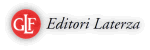 |
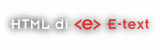 |